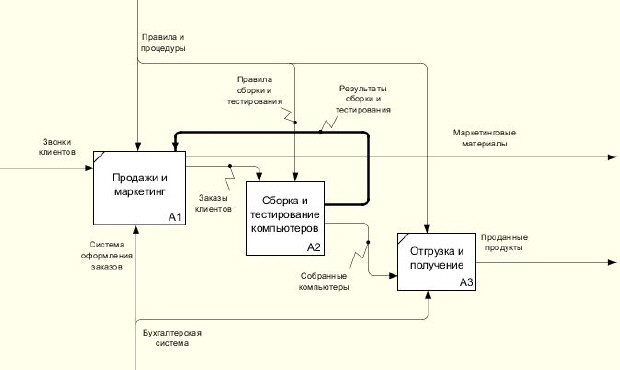Заглавная страница Избранные статьи Случайная статья Познавательные статьи Новые добавления Обратная связь FAQ Написать работу КАТЕГОРИИ: ТОП 10 на сайте Приготовление дезинфицирующих растворов различной концентрацииТехника нижней прямой подачи мяча. Франко-прусская война (причины и последствия) Организация работы процедурного кабинета Смысловое и механическое запоминание, их место и роль в усвоении знаний Коммуникативные барьеры и пути их преодоления Обработка изделий медицинского назначения многократного применения Образцы текста публицистического стиля Четыре типа изменения баланса Задачи с ответами для Всероссийской олимпиады по праву 
Мы поможем в написании ваших работ! ЗНАЕТЕ ЛИ ВЫ?
Влияние общества на человека
Приготовление дезинфицирующих растворов различной концентрации Практические работы по географии для 6 класса Организация работы процедурного кабинета Изменения в неживой природе осенью Уборка процедурного кабинета Сольфеджио. Все правила по сольфеджио Балочные системы. Определение реакций опор и моментов защемления |
Упражнение 2. Создание диаграммы декомпозицийСодержание книги
Поиск на нашем сайте
Выберите кнопку перехода на уровень ниже В диалоговом окне укажите число работ на диаграмме нижнего уровня - "3", а нотацию декомпозиции - IDEF (рис.2.3), затем нажмите "ОК". Автоматически будет создана диаграмма декомпозиции.
Рис. 2.3. Диалоговое окно декомпозиции работ Правой кнопкой мыши щелкните по 1-ой работе, выберите "Редактировать активный элемент" и на вкладке "Название" укажите имя работы. Повторите операцию для всех трех работ, а также внесите их описание в соответствующую вкладку на основе данных таблицы (табл. 2.2). Обратите внимание, что вкладка "Описание" может быть недоступна в версии RAMUS Educational.
Перейдите в режим рисования стрелок. Произведите связывание граничных стрелок с функциональными объектами, как показано на рис.2.4. Для связывания граничных стрелок наводите курсор на сами стрелки, а не на границы области построения моделей.
Рис. 2.4. Связывание граничных стрелок на диаграмме декомпозиции A0
Правой кнопкой мыши щёлкните по ветви стрелки "Сборка и тестирование компьютеров", переименуйте ее в "Правила сборки и тестирования" (рис. 2.5). Правой кнопкой мыши щелкните по ветви стрелки механизма работы "Продажи и маркетинг" и переименуйте ее в "Система оформления заказов" (рис. 2.5)
Рис. 2.5. Присвоение названий ветвям стрелок диаграммы декомпозиции A0
Создайте новые внутренние стрелки, как показано на рисунке (рис. 2.6)
Рис. 2.6. Внутренние стрелки диаграммы декомпозиции A0
Создайте стрелку обратной связи (по управлению) "Результаты сборки и тестирования", идущую от работы "Сборка и тестирование компьютеров" к "Продажи и маркетинг". Измените стиль стрелки - толщину (правая кнопка мыши -> "Редактировать активный элемент" -> вкладка "Линия"). Методом drag&drop возможно переносить стрелки и их названия. При необходимости возможно установить "тильду" (опция контекстного меню при нажатии на стрелке правой кнопкой мыши) для явной связи стрелки и подписи к ней (рис. 2.7)
Создайте новую граничную стрелку "Маркетинговые материалы", выходящую из работы "Продажи и маркетинг" Эта стрелка автоматически не попадает на диаграмму верхнего уровне и имеет квадратные скобки у окончания
|
||||||||||||||
|
Последнее изменение этой страницы: 2017-02-09; просмотров: 580; Нарушение авторского права страницы; Мы поможем в написании вашей работы! infopedia.su Все материалы представленные на сайте исключительно с целью ознакомления читателями и не преследуют коммерческих целей или нарушение авторских прав. Обратная связь - 3.145.110.145 (0.008 с.) |

 в панели инструментов.
в панели инструментов.




 . Щелкните правой кнопки мыши по квадратным скобкам и выберите в контекстном меню "Туннель" (см. рис.2.8) одну их двух опций: "Создать стрелку" и "Обозначить туннель круглыми скобками", в нашем случае - первый вариант.
. Щелкните правой кнопки мыши по квадратным скобкам и выберите в контекстном меню "Туннель" (см. рис.2.8) одну их двух опций: "Создать стрелку" и "Обозначить туннель круглыми скобками", в нашем случае - первый вариант.